Siga o Olhar Digital no Google Discover
Tem mania de organização? Então, acumular conversas no WhatsApp é algo que deve lhe irritar muito. Por isso, é claro, você trata de fazer uma bela faxina em tudo. Quando percebe que, por um descuido, apagou até o que não queria!
Ofertas




Por: R$ 36,21

Por: R$ 24,96

Por: R$ 9,90
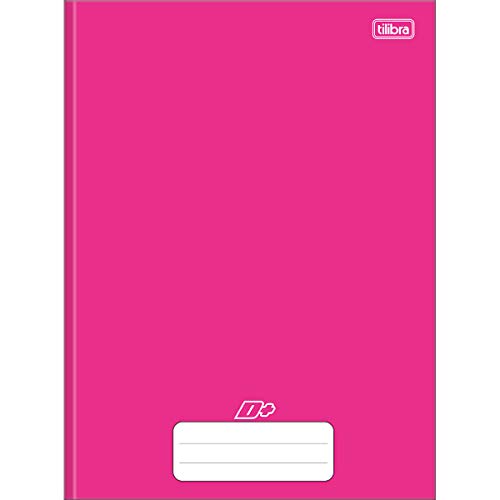
Por: R$ 5,86


Por: R$ 113,70
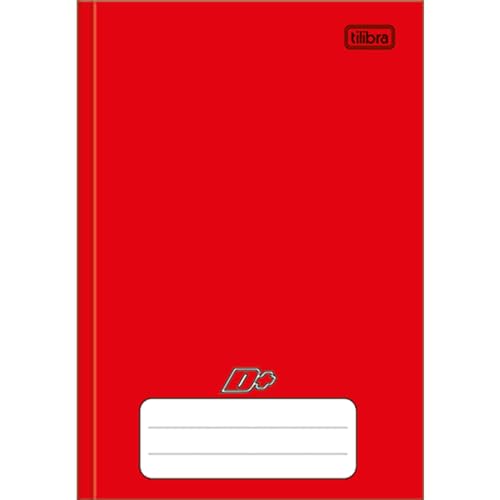
Por: R$ 6,90

Por: R$ 3.099,00

Por: R$ 3.324,00

Por: R$ 799,00

Por: R$ 241,44
Por: R$ 388,78

Por: R$ 2.159,00

Por: R$ 188,99

Por: R$ 45,00

Por: R$ 379,00

Por: R$ 1.239,90

Por: R$ 943,20

Por: R$ 798,99

Por: R$ 199,00

Por: R$ 476,10

Por: R$ 1.139,05

Por: R$ 949,00

Por: R$ 155,44

Por: R$ 119,90

Por: R$ 398,99

Por: R$ 79,90

Por: R$ 222,11
Mas não precisa se desesperar. A boa notícia é que, ao menos no Android, sem instalar nada, você pode recuperar conversas apagadas. Confira agora como isso é feito. O Olhar Digital vai lhe explicar!
Por padrão, o WhatsApp armazena cópias de suas conversas dos últimos dias de forma local no celular. Olha que legal! Assim, você mesmo pode acessar esta pasta de “backup” e criar cópias de conversas ainda mais antigas manualmente.
Então, vamos ao que interessa.
Como recuperar conversas apagadas
Primeiramente, você deve desativar o backup automático do WhatsApp pelo Google Drive. É assim que vamos conseguir carregar um backup específico. Para isso:
1. Abra o WhatsApp e entre em suas “Configurações”. Vá em “Conversas” e, em “Backup de conversas”, deixe a opção “Fazer backup no Google Drive” configurada para “Nunca”;
2. Agora, abra o aplicativo do Google Drive, toque no menu sanduíche (ícone representado por três linhas) e entre em “Backups”. Localize o backup do WhatsApp na lista e desative-o;
Agora, vamos renomear o backup que está no seu celular:
1. Para iniciar o processo de restauração, primeiro, entre nas “Configurações” do Android e encerre o processo do WhatsApp. Assim, você conseguirá parar a execução do app em segundo plano. É isso que vai permitir a renomeação do arquivo de backup;
2. Acesse a pasta ‘Databases’ do WhatsApp. Para encontrá-la, após acessar o gerenciador de arquivos (pode ser o nativo do celular), busque na lupa por ‘Databases’. Você também pode achá-la seguindo o caminho:
- Em alguns celulares: “Armazenamento interno > WhatsApp > Databases”
- No Samsung com Android 11: “Armazenamento interno > Android > Media > WhatsApp > Databases”;
3. Veja quais são as cópias das conversas que estão disponíveis para serem restauradas;
4. Selecione o arquivo de backup com a conversa que você quer restaurar (se baseie pela data do arquivo) e renomeie para “msgstore.db.crypto12”;
5. Já para finalizar o processo de restaurar uma conversa, desinstale o WhatsApp e faça a sua reinstalação normalmente. Prossiga com o processo de configurar a sua conta e o WhatsApp deverá carregar as suas conversas daquele backup que está armazenado no seu celular (o que foi renomeado no passo anterior);
6. Após ter feito isso, você pode habilitar novamente o backup automático das mensagens do WhatsApp pelo Google Drive (porque ele foi desabilitado anteriormente, lembra?).
O vídeo foi útil? Comente aqui embaixo se deu certo pra você!
Leia também:
- Como fazer e restaurar backup de WhatsApp no Android?
- WhatsApp agora permite envio de imagens de visualização única; saiba como utilizar
- Facebook bane acadêmicos que pesquisavam sobre desinformação de vacinas
Já assistiu aos nossos novos vídeos no YouTube? Inscreva-se no nosso canal!


